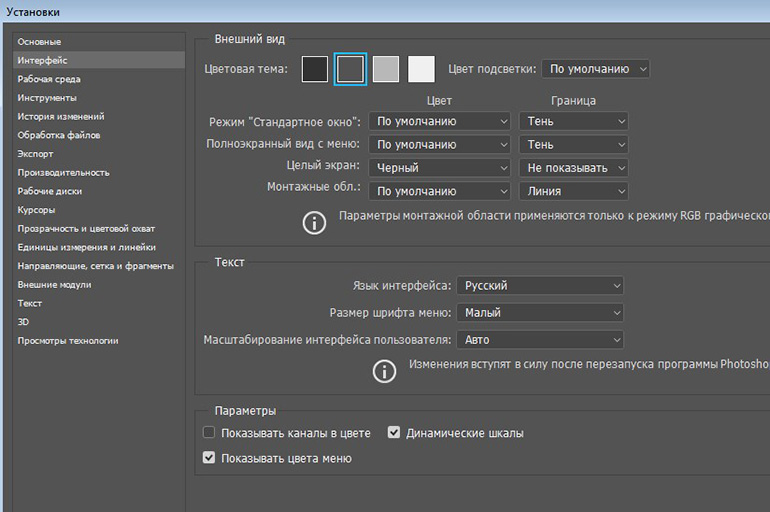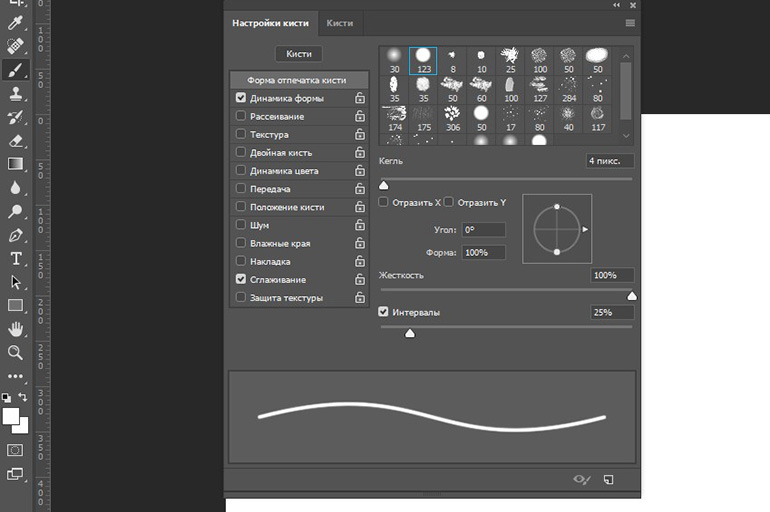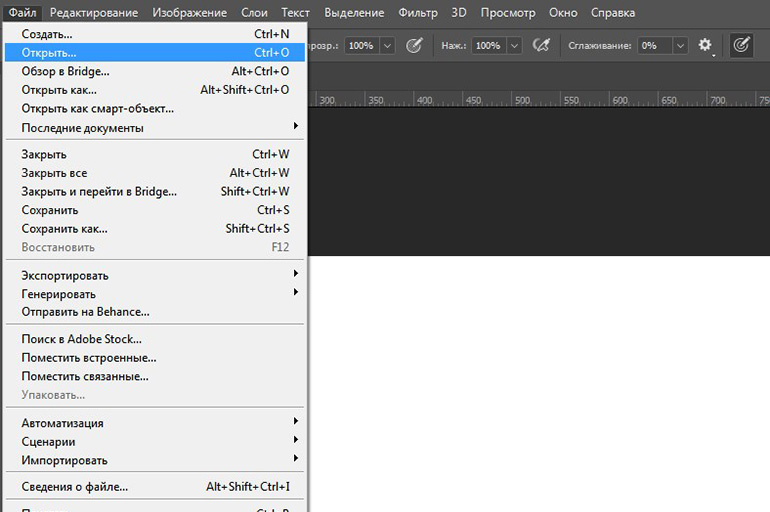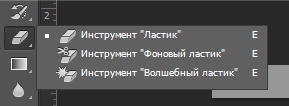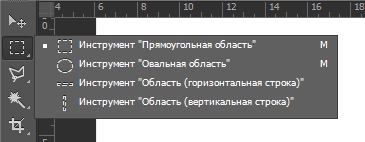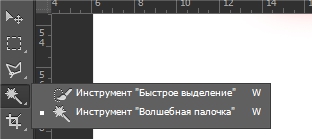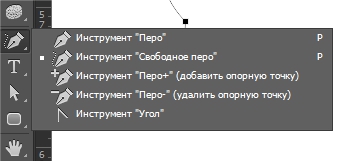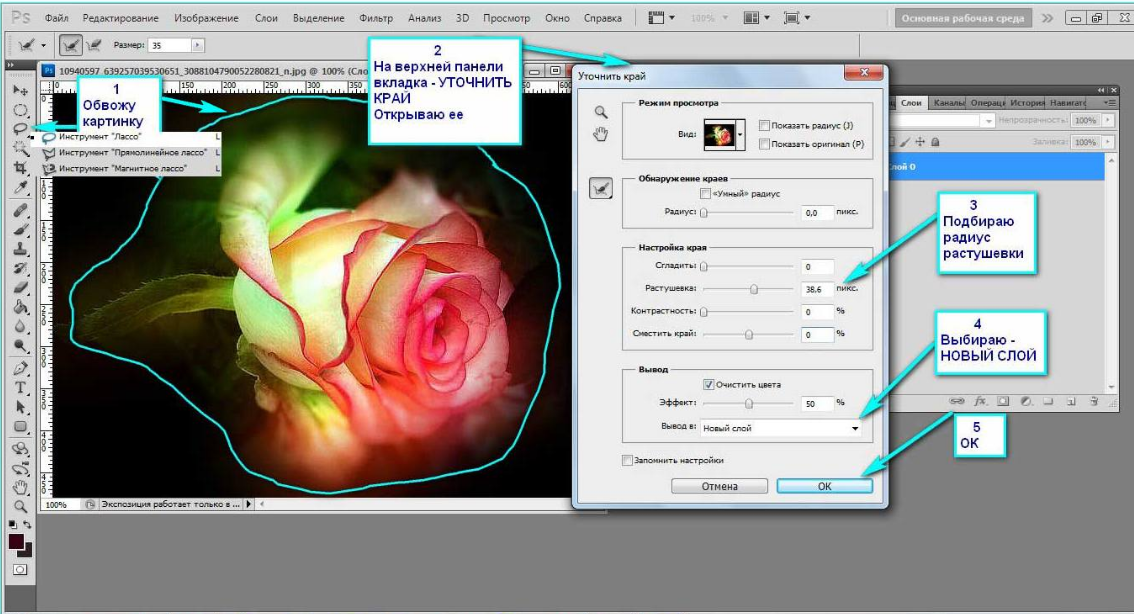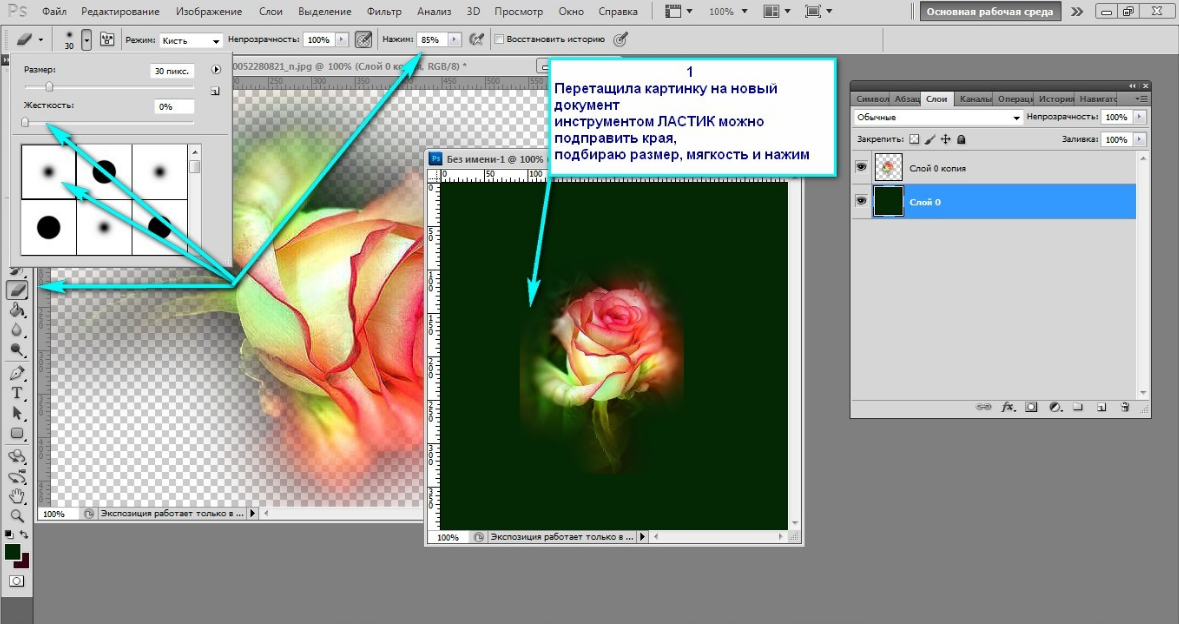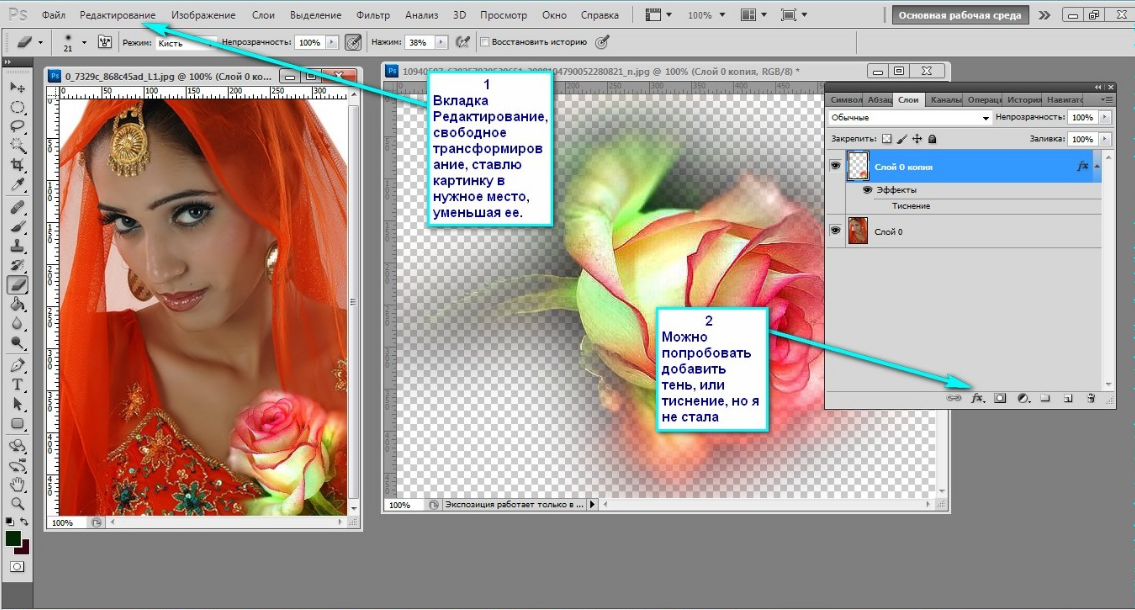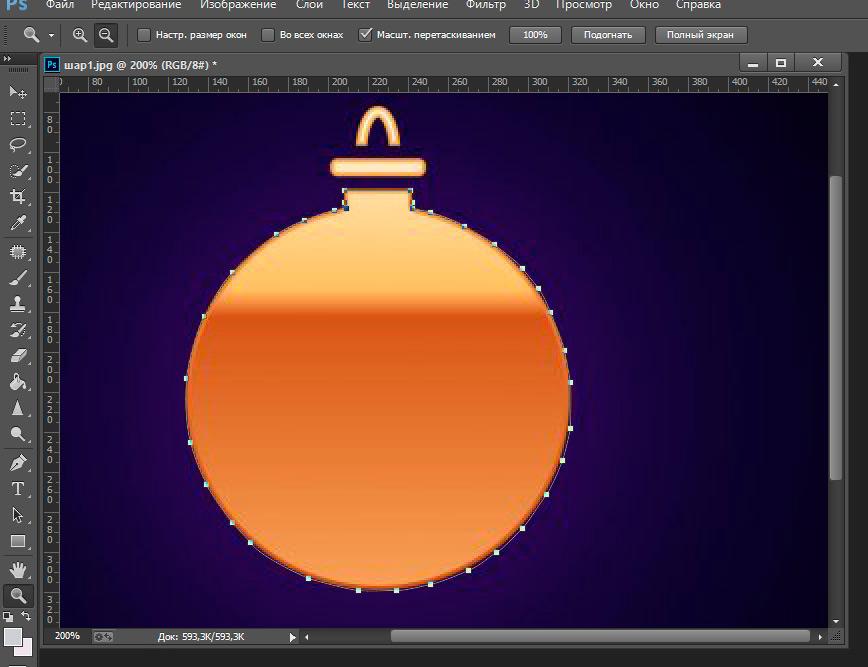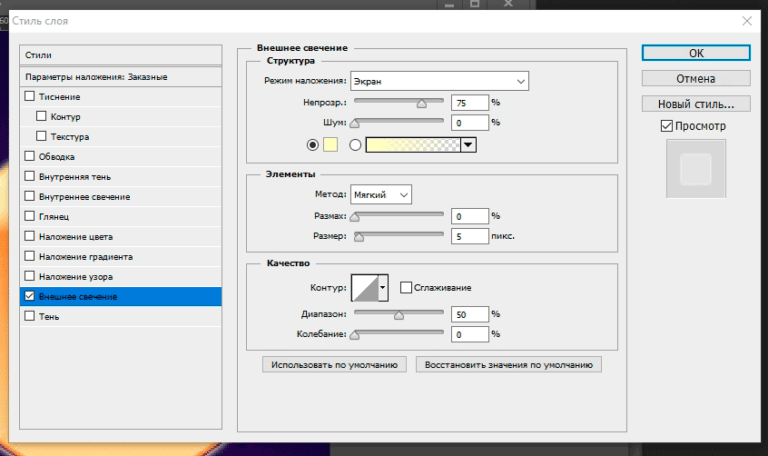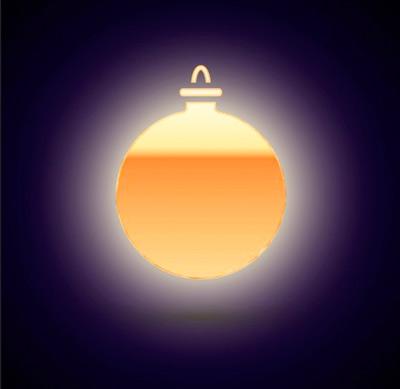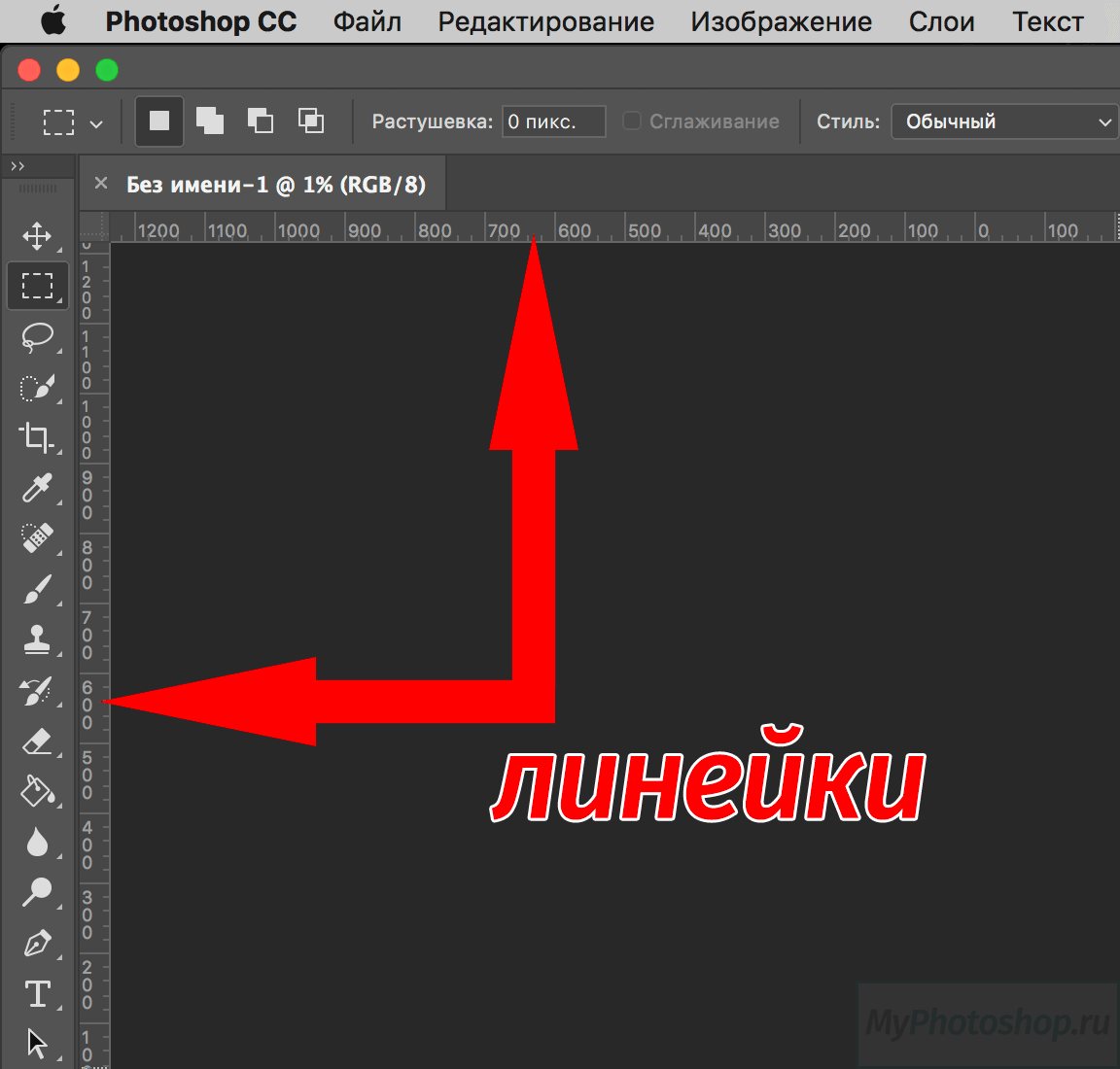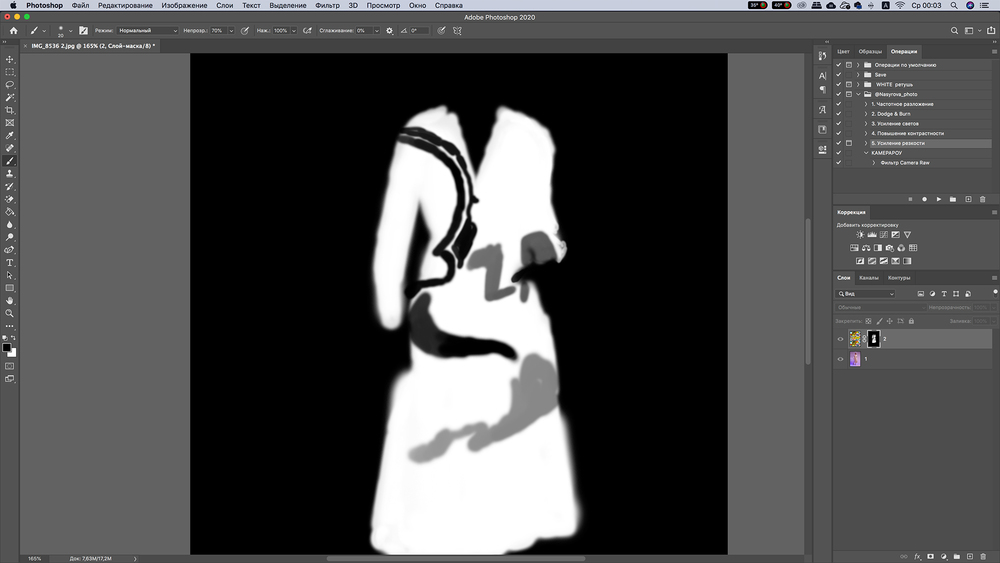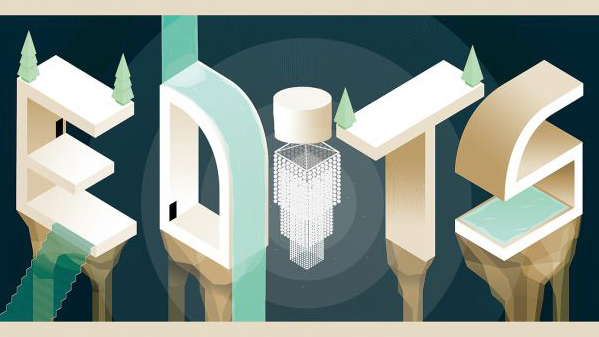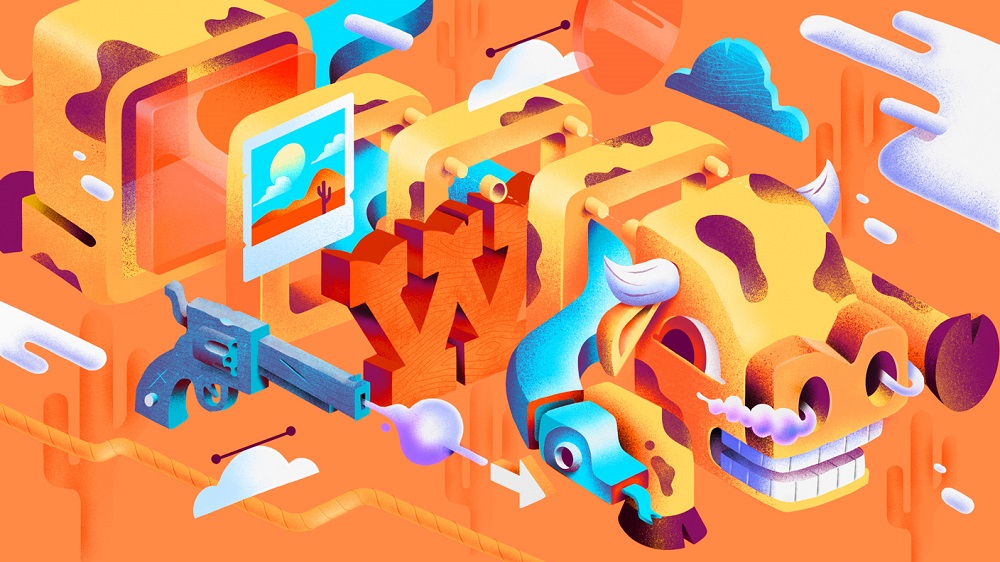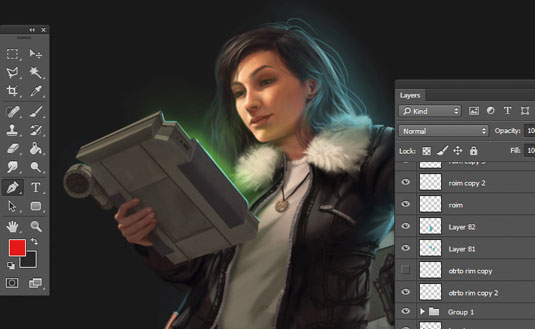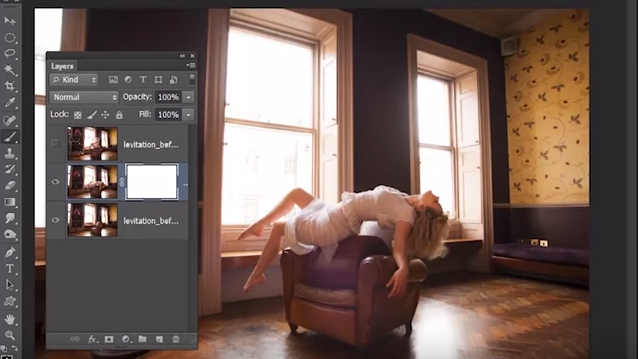Adobe Photoshop – самый популярный в мире графический редактор, предоставляющий пользователю огромное множество инструментов как для создания рисунков с нуля, так и для обработки фотографий. С его помощью можно ретушировать снимки, избавляться от лишних предметов на фото или заменять объекты. Если говорить о ручном рисовании, то Фотошоп станет отличным решением для художников, поскольку он полностью совместим с графическими планшетами и подходит для создания рисунков.
Давайте познакомимся с этой программой поближе.
Создание проекта в Phooshop
Предлагаю сразу перейти к инструкции по использованию редактора. Для начала вам понадобится приобрести программу или загрузить ее пробную версию с официального сайта, что не займет много времени и не является чем-то сложным, поэтому детально об этом говорить не буду.
Сразу после инсталляции можно запускать Фотошоп и дожидаться появления приветственного окна. Оно показывается при запуске (если это не отключено в настройках), отображает недавние документы с возможностью фильтрации, позволяет открыть проект для работы или создать новый.
Если нажать кнопку «Создать», отобразится другое окно с названием «Создать документ». В нем присутствует несколько заготовленных шаблонов с ориентацией холста, его размером и остальными параметрами. То есть вы можете использовать данные настройки для редактирования параметров стиля документа. Например, для оформления значков нужен холст фиксированного размера (например – 64×64 пикселя), для листовок это может быть формат A4 или любой другой стандартный. Все это можно указать при создании документа и сразу начинать работу с правильно подобранными пропорциями.
Комьюнити теперь в Телеграм
Подпишитесь и будьте в курсе последних IT-новостей
Подписаться
Основные элементы интерфейса
Не получится быстро освоиться в программе такого уровня, если нет представления об общих элементах интерфейса, с которыми придется взаимодействовать в любом случае. Я разделил их на категории, чтобы было проще понимать предназначение каждого и запомнить функции, которые можно вызвать с их помощью.
Верхняя панель
Больше всего разных пунктов, параметров и функций находится в меню на верхней панели. Списки меню отображаются при нажатии по нему левой кнопкой мыши – так, можно ознакомиться с присутствующими настройками и вызвать одну из них. Давайте по порядку разберем все присутствующие меню на верхней панели.
Сначала идет «Файл» – по названию этого меню уже понятно его предназначение. Через него вы можете приступить к созданию нового проекта, открыть уже существующий, закрыть тот, с которым сейчас идет работа, или сохранить изменения. Если запомните горячие клавиши, расположенные напротив каждого пункта, это значительно ускорит рабочий процесс, ведь нажать сочетание гораздо проще, нежели кликать несколько раз мышкой.
В меню «Редактирование» чаще всего используются функции «Отменить» или «Повторить», для которых тоже назначены горячие клавиши. Однако здесь присутствуют и другие стандартные действия: «Вставить», «Вырезать» или «Копировать». Не забудьте о том, что для вставки или копирования какой-то объект изначально должен быть выделенным. Обратите внимание и на специфические возможности, например, «Замена неба» или «Деформация перспективы». Первый инструмент автоматически определяет на фотографии небо и позволяет редактировать его цвет. При использовании второго вы самостоятельно выделяете область для изменения перспективы и вращаете ее при помощи булавки, изменяя угол представления элементов на фотографии.
Об «Изображение» я расскажу детальнее в другом разделе статьи, когда речь пойдет о ретушировании изображения и изменении его внешнего вида. Однако знайте, что через это же меню вы можете изменить размер холста (при этом изображение будет обрезано, если оно больше заданных параметров) или провернуть то же самое со всем изображением. Здесь же присутствуют функции для вращения картинки или создания ее дубликата.
Перечень функций «Слои» редко используется для работы со слоями, поскольку это проще сделать через отдельно выделенное окно, о котором я тоже расскажу немного позже. Большинство присутствующих здесь инструментов предназначены для опытных пользователей, поскольку вряд ли начинающему нужно создавать смарт-объект или слой видео. Отмечу, что через это же меню вы можете быстро экспортировать текущий слой в PNG или любой другой подходящий формат.
Для работы с текстом используется отдельная панель, появляющаяся при выборе соответствующего инструмента, однако в одноименном меню вы можете получить больше возможностей, чтобы загрузить больше официальных шрифтов, настроить ориентацию, сглаживание, перевести слой в 3D или поменять языковые параметры, если установленные по умолчанию вас не устраивают.
При работе с разными объектами в Adobe Photoshop часто используется выделение, которое не получается быстро снять. Для этого вы можете использовать функцию в меню «Выделение», которое пригодится и для выполнения других задач. С его помощью осуществляется выделение конкретного предмета, неба или цветового диапазона. Благодаря встроенным алгоритмам все это осуществляется в автоматическом режиме.
Доступные функции в «Фильтр» пригодятся, если вы занимаетесь обработкой фотографий. С их помощью можно настроить искажение, изменить размытие, стилизацию, устранить шумы или исправить перспективу. Взаимодействие с каждым фильтром интуитивно понятно, поэтому вам остается только выбрать подходящий и в новом окне изменить параметры, что скажется на отображении снимка.
В меню «Окно» осуществляется управление всеми доступными окнами в Фотошопе. Галочка напротив пункта означает, что сейчас он отображается в рабочей среде. Со временем к вам придет понимание того, каких окон вам не хватает, а пока можно использовать список доступных шаблонов из пункта «Рабочая среда», выбрав там вариант под определенный тип деятельности.
Панель с параметрами инструмента
Вкратце расскажу о панели ниже, куда выводятся все доступные параметры для выбранного инструмента. Их отображение как раз и зависит от того, выбрали ли вы кисть, текст или любую другую функцию на панели слева. Соответственно, все настройки индивидуальны, и рассказать обо всех них в рамках одной статьи не получится, поэтому я буду упоминать лишь самые важные при разборе конкретных инструментов в одном из следующих разделов.
Панель инструментов
Про элементы панели инструментов речь пойдет далее, а сначала хотелось бы просто рассказать о ее существовании. Вы всегда видите ее слева, и на ней отображаются практически все доступные инструменты, которые используются как при создании рисунка с нуля, так и при редактировании фотографии. Если нажать левую кнопку мыши на каждом инструменте, откроются его дополнительные свойства, например, можно выбрать не просто лассо, а магнитное или прямолинейное (в зависимости от потребностей в выделении фигуры).
Окна
Отдельно поговорим о разновидности окон, которые отображаются в установленной по умолчанию рабочей среде. Конечно, вы можете менять их расположение или вообще отключить, если вы не используете выбор цвета или не работаете со свойствами объекта. Это осуществляется через меню на верхней панели, о котором я уже рассказывал ранее.
Первое окно – «Цвет» – предназначено для выбора цвета при использовании заливки, рисовании кистью или добавлении фигуры. Вы можете изменять как основной, так и вторичный цвет, переключаясь между соответствующими плитками. Это окно имеет несколько вкладок, переключением между которыми происходит выбор образцов цвета, добавление градиентов или узоров на рисунок. Все доступные варианты отсортированы по группам, поэтому поиск подходящего не займет много времени.
Окно «Свойства» становится доступным только после выбора конкретного объекта. На следующем скриншоте вы видите, что сейчас активен слой с эллипсом (он обведен в рамку с булавками), для него доступны изменения перспективы и внешнего вида. Используйте «Заполнить», если хотите изменить цвет объекта, и «Обводка», когда нужно добавить контур. Кстати, для обводки есть несколько параметров, позволяющих выбрать ее разновидность, размер и тип линии.
Еще одно основное окно – «Слои». Каждый элемент на холсте создается как отдельный слой, но ими можно управлять и вручную, например, когда речь идет об обработке фотографии. Фон закрепляется и недоступен для перемещения, а все остальные слои, наложенные поверх него, редактируются в соответствии с потребностями пользователя. Если щелкнуть правой кнопкой мыши по слою, появится дополнительное меню, позволяющее удалить его, создать дубликат, наложить маску или перейти к параметрам наложения.
Основные инструменты Photoshop
Приступим к разбору предназначения основных инструментов Фотошопа. Рассказать детально о каждом не получится, поэтому остановимся исключительно на принципе работы, а вы сможете проверить их действие самостоятельно, создав для этого тестовый проект.
По умолчанию выбран инструмент «Перемещение», его название как раз и говорит об основном предназначении. Выберите любой слой и используйте данную функцию, чтобы переместить его в нужное место на холсте. Обратите внимание на направляющие, выделенные розовым цветом – они позволяют соблюдать пропорции относительно самого холста или других расположенных на нем объектов.
Следом идет «Прямоугольная область». Если зажать левую кнопку мыши на данном инструменте, то можно выбрать другой тип выделения: овалом, вертикальной или горизонтальной строкой. Суть его функционирования заключается в том, что вы выделяете произвольную область в виде указанной фигуры на слое и можете скопировать ее, вырезать или заняться другим редактированием, например, залить цветом при помощи другого инструмента или использовать ластик, когда нельзя, чтобы предмет выходил за границы выделенного.
Если речь идет о произвольной рамке выделения, для этого идеально подойдет «Лассо» и все его типы. Им можно рисовать выделение по точкам, использовать магнитный тип для прикрепления точек на стыке цветов или применять только прямые линии.
На следующем изображении вы видите доступные типы данного инструмента, которые появляются при вызове контекстного меню.
Еще ниже представлен вариант выделения фигуры при помощи «Магнитного лассо». Как видно, автоматически сформированные точки покрывают исключительно эллипс и не выходят за его границы. Это позволит свободно переместить выделенный объект, клонировать его или вырезать.
Если при работе с фотографией выяснилось, что ее нужно обрезать, поскольку присутствует лишнее по краям или есть другие нежелательные детали, от которых нужно избавиться, используйте для этого инструмент «Рамка». Он добавляет на холст рамку, которую можно редактировать, изменяя активную область. После нажатия по клавише Enter все то, что находится за пределами рамки, удаляется.
Функция «Кадр» предназначена для заполнения выделенной области другим кадром. На следующем скриншоте вы видите, что в качестве примера используется кружка, внутри которой поместили изображение с океаном, при этом края идеально соблюдены и ничего за них не вылазит. Сделано это при помощи данного инструмента, которым сначала выделили область для местозаполнителя, а затем перенесли туда кадр. Все делается буквально за одну минуту.
Попробуйте! Я уверен, что у вас все получится с первого раза.
Графический редактор предоставляет еще один интересный инструмент – «Пипетка». Он предназначен для взятия образца цвета из изображения. Это пригодится, когда вы хотите закрасить определенный участок в желаемый цвет, но не можете выбрать его на палитре. Тогда временно переместитесь на холст изображение с нужным цветом, выберите пипетку и нажмите ЛКМ в нужном участке. Вы сразу увидите, как на палитре выбрался точно такой же оттенок.
Пропущу инструмент «Точечная восстанавливающая кисть» и расскажу о нем вместе с другим похожим инструментом, поскольку они часто применяются в одних и тех же условиях – при обработке фотографий, когда одни объекты заменяются другими, копируются или вовсе удаляются. Сейчас же остановимся на кистях, которых в Photoshop существует огромное множество.
Понятно, что они предназначены для рисования, и почти каждый знает, как именно ими управлять, поскольку хотя бы раз работал в том же Paint. На панели инструментов вверху, о которой я уже говорил ранее, можно выбрать тип кисти, ее размер, режим рисования, непрозрачность и нажим, что будет крайне полезно для обладателей графических планшетов, которые в Фотошопе рисуют с нуля. Кстати, дополнительные настройки кисти появляются при нажатии в любой области холста правой кнопкой мыши. Так тоже можно быстро настроить ее размер, жесткость и тип.
«Штамп» – как раз тот инструмент, который я хочу объединить в одном блоке с «Точечной восстанавливающей кистью». Первый предназначен для копирования пикселей из одной области изображения в другую. То есть вам нужно зажать ALT + ЛКМ (кликнуть по нужному участку), после чего им можно рисовать в другой области изображения, клонируя или закрашивая участок в тот же цвет, устраняя проблемные участки лица или заменяя объекты на снимке.
Восстанавливающей кистью нужно провести по участку, который должен замениться. То есть объект будет закрашен в цвет, который находится рядом. Так можно удалить родинки или пигменты на лице, сделать небо на фотографии чище или избавиться от других мелких деталей, которые находятся на однородном фоне.
После применения предыдущих инструментов может потребоваться «Архивная кисть». Она восстанавливает предыдущее состояние выделенного ею фрагмента, то есть уберет все зарисовки, наложения или замененные объекты, возвращая слой к тому состоянию, в котором он находился по умолчанию.
Немного иначе работает «Ластик», который представлен в трех типах. Первый тип просто делает пиксели прозрачными, второй предназначен для закраски их в фоновый цвет, а третий позволяет умно удалить какой-либо объект. Он находит контуры и полностью стирает их, оставляя другие объекты. Одно из самых популярных применений этого инструмента – удаление однотонного фона, на котором расположен объект.
«Текст» тоже используется довольно часто, поскольку Фотошоп позволяет не только рисовать или обрабатывать фото, но и заниматься графическим дизайном, делать презентации, верстать мокапы и другие проекты, где обязательно присутствуют надписи. Все установленные в ОС шрифты подхватываются автоматически, создается новый слой с текстом, а все основные настройки вы увидите на верхней панели. После выбора инструмента нажмите в произвольной области и начните вводить текст. Если он уже создан, но нуждается в редактировании, сначала выделите его, а после изменяйте параметры.
Отдельно затрону тему выбора геометрических фигур. В Photoshop их пять, но каждую можно редактировать при помощи точек так, чтобы создалась новая, уникальная фигура. Чаще всего их рисование как раз и нужно для презентаций. Используйте окно «Свойства» после выбора объекта, чтобы сделать его прозрачным и оставить только контур или произвести другие изменения, о которых я уже говорил при разборе данного окна.
Примеры действий в Photoshop
Конечно, формат одной статьи не подразумевает обучению Фотошопу в полном представлении, поскольку существуют тысячи разных действий, которые можно в нем выполнить. В качестве примеров я приведу всего два, как мне кажется, основных действия, а вы, основываясь на их примерах, сможете приступить к работе со своими проектами или хотя бы понять, в каком направлении следует двигаться при изучении данной программы.
Использование параметров наложения
Выше я рассказал, как создать надпись, поэтому на ее примере и покажу, как работают параметры наложения, применимые к отдельным слоям с различными объектами. Это может быть любая фигура, текст или даже фотография.
-
Для начала найдите необходимый слой в соответствующем окне и кликните по нему правой кнопкой мыши.
-
Из появившегося контекстного меню выберите первый пункт – «Параметры наложения».
-
Откроется окно «Стиль слоев», в котором и присутствуют все доступные опции. Из их названия уже понятно предназначение, поэтому описывать детально каждый стиль не буду. Отметьте галочкой тот, который хотите активировать, а затем нажмите по его строке, чтобы посмотреть на дополнительные параметры.
-
В качестве примера возьмем «Тень». Для нее можно настроить режим наложения, установить уровень прозрачности, смещение, размер и размах, а также добавить шумы.
-
На следующем скриншоте вы видите, как применилась тень после выполненных настроек. Так же она отобразится и при работе с другими фигурами.
-
Еще я добавил внешнюю обводку, задал для нее другой цвет и получилось вот что.
Это самый банальный и простой пример. При помощи параметров наложения можно добавлять свечение, красить фигуру в глянец или изменять ее цвет, добавляя даже градиенты. Все это выполняется через описанное меню «Стиль слоя».
Ретушь фотографий
Ретушь фотографий в Фотошопе – сложный процесс, требующий специальных знаний и понимания того, как должен выглядеть снимок в итоге. Я продемонстрирую одну из настроек, которую вы можете взять за пример и самостоятельно понять, как изменяется внешний вид фотографии.
Используйте уже знакомый элемент верхней панели «Изображение», вызвав тем самым перечень доступных параметров. Я немного отредактирую кривые при помощи соответствующего параметра в разделе «Коррекция». Если вы думаете, что изображение слишком яркое или ему не хватает контраста, выбирайте другие настройки и регулируйте их при помощи ползунков.
В новом окне выберу цветовой канал «RGB» и немного уменьшу зеленый, поскольку график показывает, что его больше всего. Ориентируйтесь на него, чтобы понять, какие цвета представлены на изображении и нужно ли какой-то из них выкрутить еще больше.
Сохранение проекта
Расскажу о том, как сохранить свой проект по завершении работы, чтобы в дальнейшем открыть его и внести изменения. Для этого выполните простой алгоритм действий:
-
Откройте уже знакомое меню «Файл» и выберите пункт «Сохранить как». Если использовать просто «Сохранить», проект будет сохранен в формате PSD. Для него можно выбрать любое место на компьютере.
-
При открытии окна Проводника задайте имя файла и из выпадающего списка выберите подходящий для него формат. Он зависит от того, для каких целей создавался проект.
-
Учитывайте, что при выборе JPG или других форматов файлов при следующем открытии в Фотошопе слои не отобразятся и не будут доступны для редактирования. Чтобы этого избежать, используйте фирменный формат PSD.
В рамках этой статьи вы узнали, как работает Photoshop и какие функции в нем есть. Конечно, нельзя назвать эту статью универсальной инструкцией, поскольку я лишь описал самые важные моменты, которые используются при взаимодействии с данным продуктом. Всю остальную информацию предлагаю черпать из авторитетных источников или даже книг, где рассказывается о работе с программой.
Используйте это руководство, чтобы узнать, как экосистема Photoshop поможет вам быть смелее в своих мечтах, открывать и создавать великолепные изображения, богатую графику и невероятные произведения искусства с помощью удобного для вас средтва — будь то настольный ПК, браузер и iPad. Черпайте вдохновение из всего, что вас окружает, и начните экспериментировать.
Начните с этого руководства пользователя, посетите каждую страницу по отдельности или обратитесь в сообщество за помощью в создании проекта.
Примите участие в обсуждении.
Популярные темы в разделе «Photoshop для настольных ПК»
Популярные темы в разделе «Photoshop на iPad»
Популярные темы в разделе «Веб-приложение Photoshop»
Первая версия программы, покорившей весь мир, была выпущена в черно-белом варианте в 1987 г. как дополнение к сканеру. Студент Мичиганского университета не знал, что в скором времени вопрос о том, как пользоваться фотошопом (Photoshop), станет одним из самых часто вбиваемых в поисковиках.
Содержание
- 1 Описание Adobe Photoshop
- 1.1 Возможности графического редактора
- 1.2 Различие версий
- 1.3 На каких устройствах используется
- 1.4 Установка Photoshop
- 1.5 Вход в учетную запись
- 1.6 Можно ли использовать на другом компьютере
- 2 Быстрые клавиши
- 3 Начальные настройки
- 3.1 Подстроение интерфейса
- 3.2 Производительность программы
- 3.3 Регулировка кисти
- 3.4 Отображение панелей
- 3.5 Выбор единиц измерения
- 4 Основное меню программы
- 5 Окна и сохранение положения
- 6 Главные функции
- 6.1 Открытие фото
- 6.2 Масштабирование и размер
- 6.3 Изменение разрешения
- 6.4 Слои: разновидности и работа с ними
- 6.5 Сохранение изображения
- 6.6 Перемещение
- 6.7 Отмена действий
- 7 Текст и шрифты
- 7.1 Настройка и написание
- 7.2 Где брать шрифты
- 8 Инструменты выделения
- 8.1 Лассо (произвольное)
- 8.2 Инструмент перо
- 8.3 Быстрое выделение
- 8.4 Выделение по цвету
- 8.5 Инструмент волшебная палочка
- 8.6 Работа с областями
- 9 Другие функции и инструменты
- 9.1 Цветокоррекция изображения
- 9.2 Цветовая палитра
- 9.3 Градиент и наложение на фото
- 9.4 Кисти: как настроить
- 9.5 Фигуры и линии
- 9.6 Удаление и перемещение элементов
- 10 Как начать работу в программе
- 11 Что попробовать самому
- 12 Пробы и ошибки
- 13 Видеоуроки по фотошопу
- 14 Сложный ли в освоении фотошоп
Описание Adobe Photoshop
Adobe Photoshop – это программное обеспечение для обработки фотографий и графических изображений. Его используют как профессиональные иллюстраторы, фотографы, так и домашние практики на ПК (персональных компьютерах).
Сжатие и обработка разных форматов (JPEG, TIFF) осуществляются посредством растрового (пиксельного) редактора.
Возможности графического редактора
Графический редактор подходит для:
- ретуши;
- цветокоррекции;
- создания коллажей;
- рисовки иллюстраций.
Он не подойдет для:
- верстки печатной продукции, сайтов;
- масштабирования иконок, логотипов и т.д.

Различие версий
Функции, необходимые для работы, переходят практически в изначальном виде из версии в версию. Поэтому необязательно гнаться за последним обновлением Adobe Photoshop CC. Начать освоение интерфейса советуют с Adobe Photoshop CS6 или Adobe Photoshop CS3. Эти программы отлично решают все проблемы, возникающие во время ретуши фотоснимков.
Доступные функции:
- выделение мелких, сложных объектов (волос, бликов);
- маскировка элементов;
- смена цветовой гаммы;
- повышение яркости;
- коррекция тона кожи;
- смешивание прозрачности;
- автовосстановление.
На каких устройствах используется
Для установки Photoshop необходим ноутбук или компьютер с мощным процессором и видеокартой. Программа спокойно скачивается на macOS и Windows. Существуют также специальные облегченные приложения от Adobe, которые можно скачать на телефон (Photoshop Lightroom, Photoshop Mix, Photoshop Sketch, Photoshop Express).

Установка Photoshop
На ПК ставят как оригинальную версию, так и пиратские аналоги. Но при работе со вторыми нужно помнить об опасности заражения устройства вирусами или возможными системными “глюками”. Поэтому официальные редакторы семейства Adobe нужно загружать только с оригинального одноименного ресурса.
Инструкция, как скачать Photoshop, следующая:
- В каталоге Creative Cloud выберите необходимый софт (программное обеспечение) и нажмите “Загрузить”. Подготовьтесь и создайте аккаунт в этом сервисе заранее (доступна пробная и платная подписки). После скачивания на рабочем столе появится приложение Adobe Creative Cloud для ПК (дальнейшая установка будет проходить через него).
- Для запуска редактора найдите значок “Photoshop” среди “Приложений”, нажмите “Открыть”.
Вход в учетную запись
Войти в учетную запись Adobe ID можно по электронной почте или через аккаунты Google, Apple ID. В профиле будут находиться все возможные подписки, оплаченные приложения и скидочные предложения на другие программы.

Можно ли использовать на другом компьютере
Программой нельзя пользоваться одновременно на нескольких компьютерах. Но с 1 лицензии Creative Cloud возможна установка нескольких софтов на разные ПК. Вход в профиль доступен с 2 устройств.
Быстрые клавиши
Горячие комбинации клавиш (виды взаимодействия с вычислительной системой) позволяют ускорить процесс вызова инструментов или выполнения операций.
Быстрые клавиши позволяют ускорить работу.
Основные сочетания:
- Ctrl + O – открыть;
- Shift + Ctrl + S – сохранить как;
- Ctrl + Z – шаг назад;
- B – кисть;
- E – ластик;
- H или Пробел – рука;
- L – лассо;
- M – выделение;
- P – перо;
- T – текст;
- V – перемещение;
- Shift + Ctrl + N – новый слой;
- Ctrl + J – копировать слой;
- Ctrl + E – соединение верхнего слоя с нижним;
- Shift + Ctrl + E – объединение видимых слоев;
- Ctrl + C – копировать;
- Ctrl + V – вставить;
- Ctrl + A – выделить (все);
- Ctrl + R – линейки;
- Alt + выделение – отменить элемент выделения;
- Shift + выделение – добавить элемент;
- Ctrl + L – уровни;
- Ctrl + M – кривые;
- Ctrl + B – цветовой баланс;
- Ctrl + U – насыщенность;
- Ctrl + Alt + I – размер изображения;
- Ctrl + T – трансформирование;
- Ctrl + Alt + G – создание, отмена маски;
- Ctrl + “+” – приближение;
- Ctrl + “-” – уменьшение.
Начальные настройки
К начальным настройкам относят обустройство рабочей среды. Программа позволяет выбрать и вынести на главную панель любые инструменты и функции (через кнопку вызова меню “Окно”).
Удобное расположение иконок (графических интерфейсов) ускорит процесс обучения тех, кто начинает с нуля и не владеет горячими клавишами.
Подстроение интерфейса
Есть 4 варианта цвета интерфейса (рабочего фона программы). Изначально стоит темно-серый вариант. Для большей цветовой точности поставьте светло-серый через окно “Редактирование”. Белый и черный будут нарушать естественную гармонию исходника. Заливку вокруг картинки также можно сделать “Средним серым”.
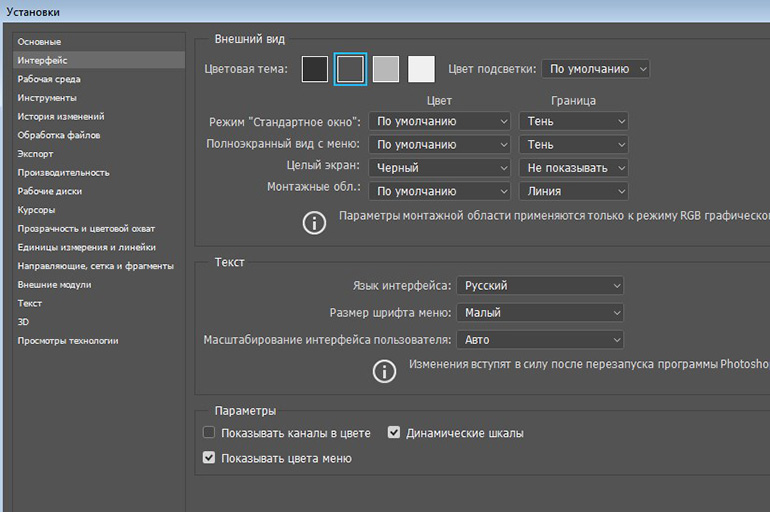
Производительность программы
В меню “Производительность” устанавливается количество свободного места, которое займет Photoshop. 8 Гб считается оптимальным значением для полноценного функционирования софта. Нет необходимости отдавать редактору весь компьютер.
При возникновении потребности в свободном диске программа отправляет часть данных на резервный диск. Установите “Временный диск” (не ставьте системный “С” диск, т.к. это замедлит работу вашего устройства).
Для увеличения скорости подключается SSD (твердотельный накопитель).
Регулировка кисти
В отдельную группу инструментов выделяют кисти для рисования. Для настройки их внешнего вида нужно зайти во вкладку “Курсоры”. Основным вариантом выберите “Нормальный кончик кисти” (это будет просто кружок, который обозначает границы мазка), а в качестве дополнительного – “Точный” (похож на прицел, позволит точно выбрать нужное место).
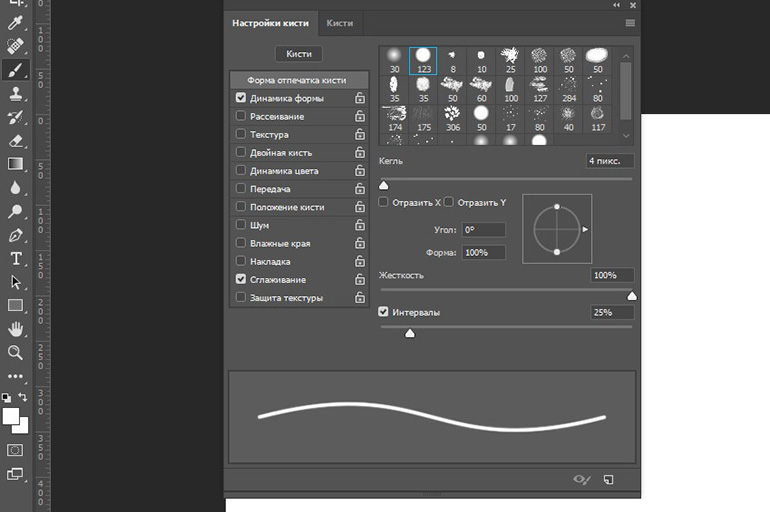
Отображение панелей
Выключение ненужных окон:
- Зайдите в “Меню” раздела “Редактирование”.
- Отключите “глаз” (видимость) у тех функций, которыми не будете пользоваться.
- Часто используемые команды (“Сохранить”, “Открыть”) выделите цветом.
- Сбросьте настройки в этом же разделе.
Выбор единиц измерения
Чтобы изменить дюймы на миллиметры, зайдите в “Единицы измерения и линейки”. Эта манипуляция облегчит дальнейшее ориентирование на листе.
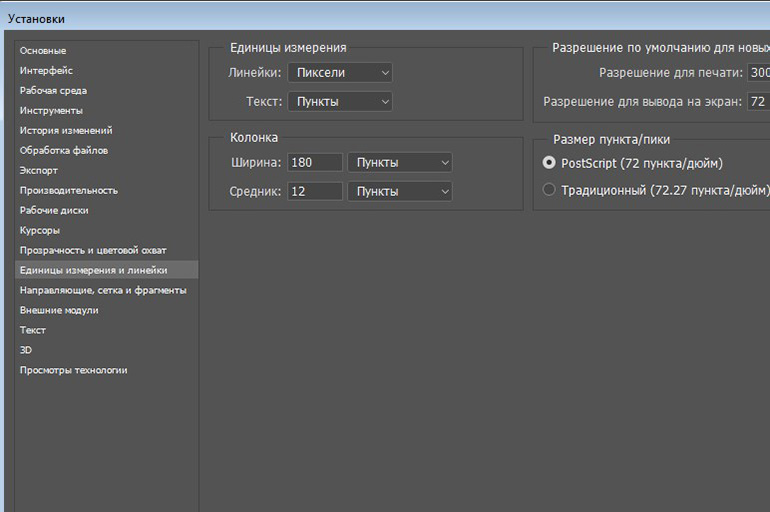
Основное меню программы
Основное меню состоит из 11 групп команд, элементы которых объединены по принципу схожести функций:
- “Файл”. Включает в себя команды, которые направлены на работу с внешними документами (“Сохранить”, “Экспортировать”, “Печатать” и т.д.).
- “Редактирование”. Опции этой группы собраны вместе и отвечают как за общие настройки, так и за работу с редактируемым объектом.
- “Изображение”. В этом разделе объединены главные инструменты для цветокоррекции фотографий, картинок.
- “Слои”. Самая обширная группа с командами.
- “Текст”. Список действий, которые программа позволяет совершать со шрифтами.
- “Выделение”. Работа с границами и настройка четкости объекта.
- “Фильтры”. Перечень эффектов, которые можно применить к растровой картинке. При необходимости доступно скачивание дополнительных ресурсов из интернета.
- “3D”. При выполнении тех несложных функций, которые заложены в Photoshop для взаимодействия с объемными изображениями, программа может сильно “зависать”. Поэтому рекомендуется выполнять такого рода операции в 3ds Max.
- “Просмотр”. Влияет на то, как объект будет отображаться на экране.
- “Окно”. Здесь вы регулируете количество инструментов на рабочем поле.
- “Справка”. Группа, в которой хранится вся информация о программе.
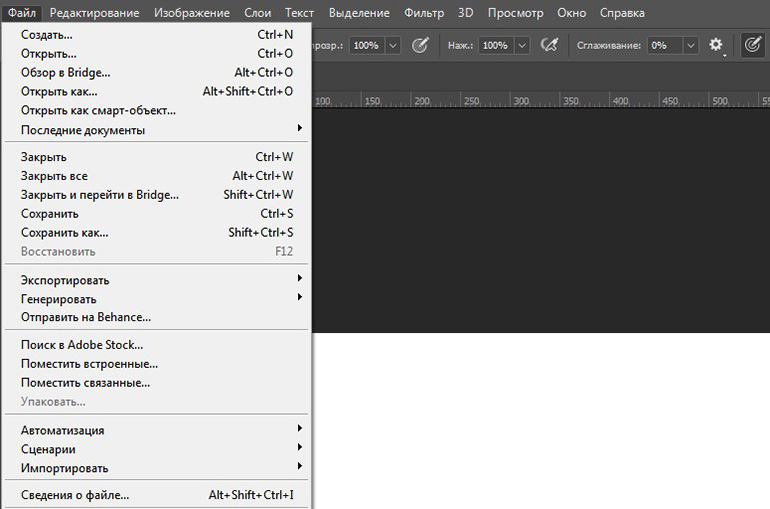
Окна и сохранение положения
В случае если вы открываете софт впервые, оставьте базовый набор инструментов. Во время работы станет понятно, что стоит оставить, а что убрать (через раздел “Окно”).
Панели с функциями находятся в правой части экрана. Их можно перемещать, увеличивать, уменьшать, группировать, расставлять в нужном порядке. Для “склеивания” окон нужно притянуть одно к другому (появится синяя полоска, а прямоугольник с названием потускнеет), после этого они примагнитятся и будут работать в связке.
Панель для инструментов находится в правом крае (вертикальная полоса).
К ней можно прикрепить все нужные элементы.
.jpg)
Сохранение получившейся компоновки выполняется так:
- Зайдите во вкладку “Рабочая среда”.
- Нажмите “Новая”.
- Сохраните (одноименной кнопкой).
Главные функции
Главные функции отвечают за навигацию в PS (Photoshop) и первичную работу с документом. Их освоение поможет ускорить процесс и добавить уверенности новому пользователю.
Открытие фото
Есть горячие клавиши, вызывающие окно с папками (Ctrl + O). Эту операцию можно провести через “Файл”, потом “Открыть”.

Масштабирование и размер
4 способа выполнить масштабирование:
- через группу “Просмотр”;
- Alt + колесико мыши;
- “Ctrl -” и “Ctrl +”;
- “Навигатор”.
Инструмент “Увеличительное стекло” (расположен в правой стороне рабочей области) решает те же проблемы.
После создания листа его параметры меняются через “Размер изображения”. В появившейся таблице задайте нужные коррективы.
Изменение разрешения
Разрешение меняется в том же окне, что и размер. Этот параметр важно проверять перед началом работы, чтобы при печати картинка не выходила в плохом качестве (для полиграфии нужно 300 пикселей/дюйм).
Слои: разновидности и работа с ними
Виртуальные слои позволяют накладывать одно изображение на другое, делать трафареты, корректировать отдельные элементы, не затрагивая основной картинки.
Ключевые действия:
- Создать. Выполняется через одноименную иконку внизу панели либо через “Ctrl + Shift + N”.
- Назвать. Двойной щелчок по горизонтальной полоске с надписью.
- Удалить. После выделения перетаскивается к значку с корзиной.
- Переместить. Осуществляется через опцию “Перемещение”.
- Поменять местами. Сменить порядок в списке слоев можно, зажав полоску курсором и передвинув ее выше, ниже.
- Скопировать. Горячие клавиши “Ctrl + J” или кнопка “Копировать” в меню, вызванном щелчком правой клавиши мышки.
- Уменьшить насыщенность. В графе “Непрозрачность” выставляется необходимый процент плотности изображения.

Остальные действия выполняются через вызов списка (“Объединить”, “Создать отбавочную маску”, “Растрировать” и т.д.) или на панелях, находящихся в верхней части окна (“Эффект наложения”, “Заливка” и т.д.).
Разновидности слоев:
- растровый;
- фоновый (можно запереть);
- текстовый;
- корректирующий;
- смарт-объект (замкнутая папка, на которую можно воздействовать только отдельно по двойному щелчку).
Сохранение изображения
Закрепить внесенные изменения позволит комбинация “Ctrl + A”. Задать документу формат (JPEG, TIFF, PSD, PDF) и разместить его в нужную папку можно через “Сохранить как” в группе “Файл”.
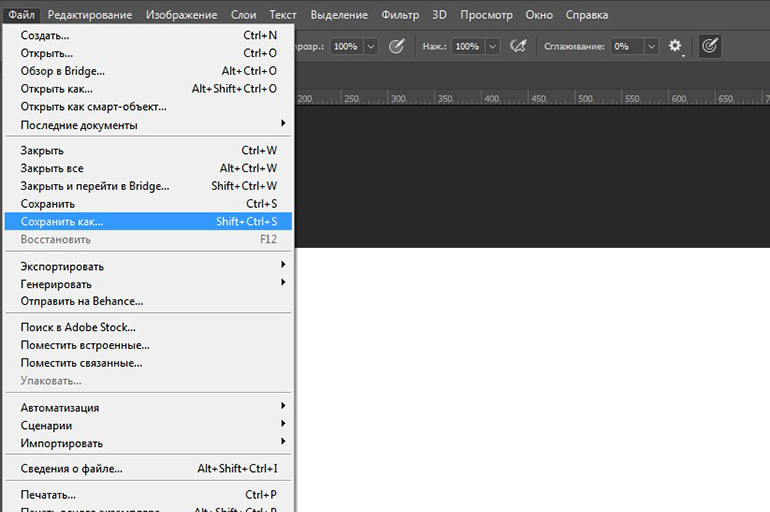
Перемещение
Для перемещения по изображению зажмите пробел. Курсор станет инструментом “Рука”. С его помощью можно передвигаться по всему рабочему листу, не сдвигая при этом деталей.
Отмена действий
Вернуться на шаг назад поможет комбинация “Ctrl + Z”. В разделе “История” доступна отмена любого действия с сохранением других (например, которые были сделаны после, но не нуждаются в корректировке). Сочетание “Alt + Ctrl + Z” сделает отмену нескольких этапов, а “Shift + Ctrl + Z” восстановит их.
Текст и шрифты
Для верстки печатной продукции растровый редактор не подойдет, но создание листовок, визиток, рекламных баннеров, плакатов входит в сферу его основных задач.
Разработка макетов с фирменным стилем или айдентикой (корпоративной идентичностью) легко осуществляется в PS.
Настройка и написание
Инструментом “Текст” кликните по рабочему полю, после чего начните печатать. Регулировать шрифт, размер букв можно в возникающей при работе строке сверху. Для детальных исправлений вызовите окно “Абзац” – “Символ” – “Глифы” (элементы письма).
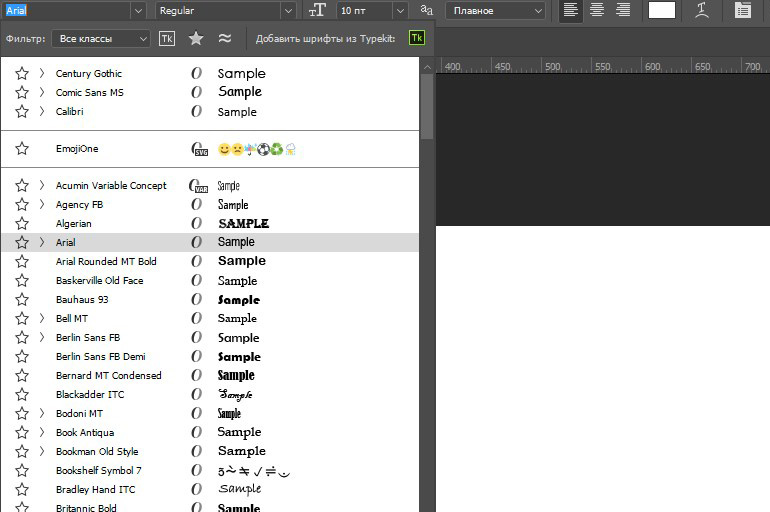
Где брать шрифты
Недостающие шрифты скачиваются со сторонних ресурсов. Загрузив и распаковав архив с необходимым очертанием, вы автоматически установите его во все программы компьютера (не нужно отдельно подгружать его к PS).
Инструменты выделения
Photoshop имеет много разных инструментов, с помощью которых можно выделить любой объект. Эта особенность обусловлена потребностью максимально сократить то время, которое пользователь может потратить на монотонный процесс обводки.
Лассо (произвольное)
Лассо используется для “обрисовки” деталей, т.к. оно работает по типу карандаша.
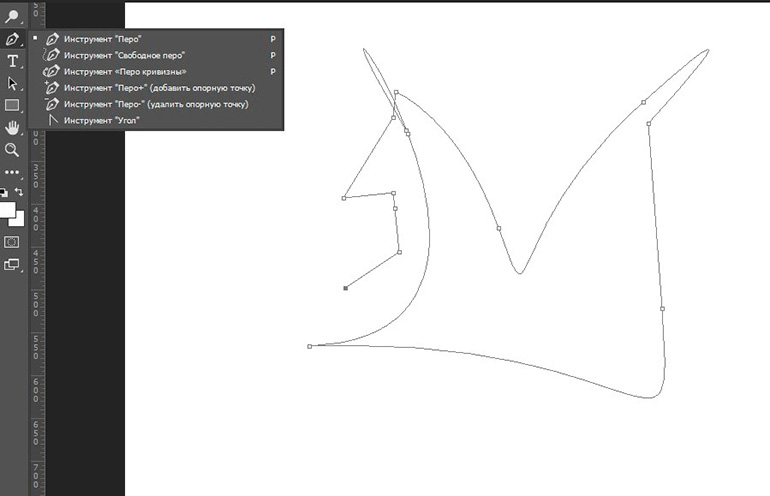
Инструмент перо
Перо позволяет не только обвести предмет, но и создать полноценную новую фигуру (может использоваться для рисования векторной графики). Опорные точки, которые ставятся на контуре, можно редактировать после завершения рисунка.
Быстрое выделение
Размер курсора при работе с “Быстрым выделением” влияет на объем пикселей, которые будут захватываться выделением. Горячая клавиша для вызова инструмента – W.
Выделение по цвету
В группе “Выделение” есть режим “Цветовой диапазон”. Он отображает все элементы фотографии 1 оттенка.
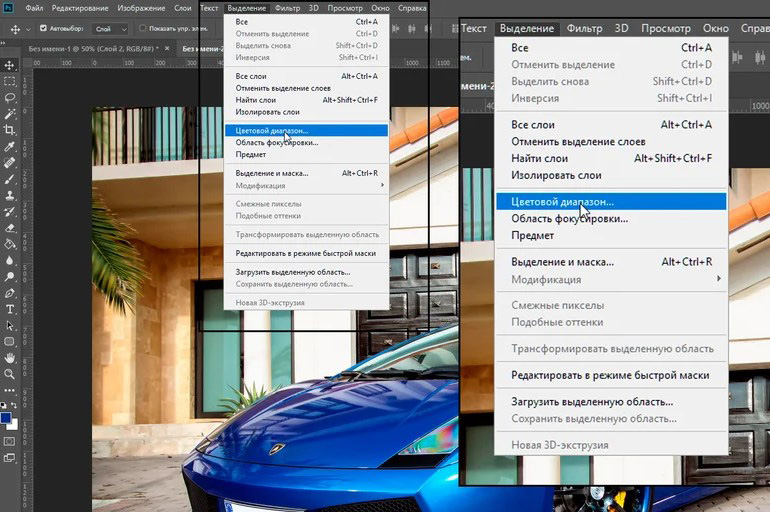
Инструмент волшебная палочка
Волшебную палочку используют, когда нужно быстро отделить области, сходные по тональности. В графе “Допуск” выставляется процент точности обводки.
Работа с областями
Манипуляции, проводимые с областями:
- трансформация;
- смена режимов наложения;
- модификация;
- добавление смежных пикселей к уже обведенному участку;
- инверсия (смена оттенков на противоположные по цветовому кругу Иттена);
- перемещение;
- вырезание или копирование;
- заливка.
Другие функции и инструменты
Остальные функции отвечают за точечную, деликатную проработку элементов фотоснимка. С их помощью осуществляется ретушь снимков для глянцевых журналов или соцсетей.
Цветокоррекция изображения
Инструменты, используемые для цветокоррекции, находятся в разделе “Изображения” – “Коррекция”. Чтобы разобраться в многочисленных тумблерах, схемах и графиках, нужно на тестовой картинке поставить максимальные значения и проследить за изменениями.
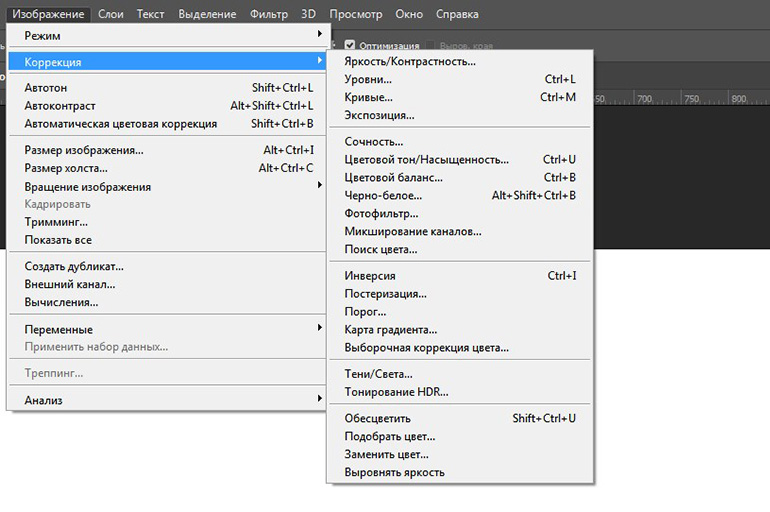
Во время работы вам не придется пользоваться всеми возможными опциями сразу. Выберите понятные и эффективные режимы, которые сможете изучить полностью.
Цветовая палитра
Для вызова окна “Палитры” необходимо дважды кликнуть по квадрату основного цвета (он находится в левой стороне рабочего поля снизу). Цвет можно выбрать как с использованием шкалы (справа), так и перемещением курсора по основному полю.
Градиент и наложение на фото
Градиент, или плавный переход от одного оттенка к другому, можно создать с использованием одноименного инструмента. Это действие также доступно в панели “Параметры наложения”. Таким образом, его можно настроить как эффект слоя, сделать прозрачным и т.д.
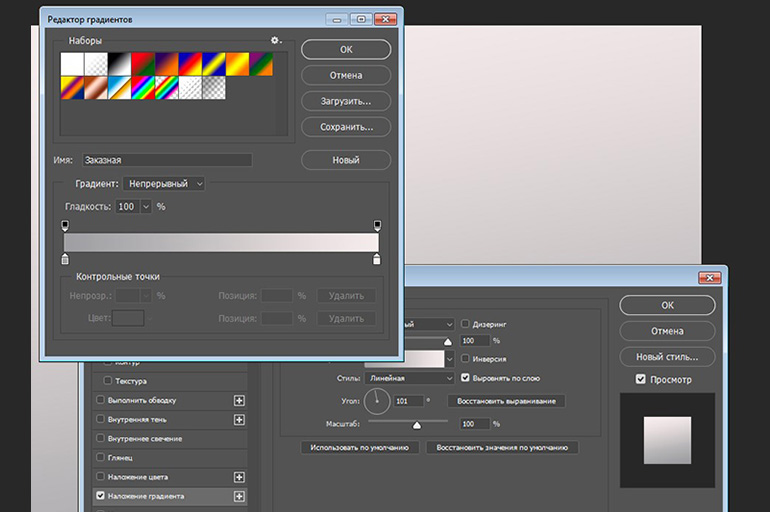
Кисти: как настроить
Форму, размер, уровень нажима, вид мазка можно выбрать в разделе “Настройки кисти”. Там же находится список возможных изменений и модификаций (угол наклона, текстуры, шум и т.д.).
Фигуры и линии
Фигуры и линии находятся слева на панели инструментов. Чтобы выбрать “Эллипс”, необходимо зажать иконку “Прямоугольник” (там будет стоять форма, использованная последней). После появится список доступных начертаний (линия будет в их числе).

Удаление и перемещение элементов
Для перемещения элемента нужно зайти на его слой и нажать горячее сочетание “Ctrl + T”. Если требуется передвинуть 1 деталь, перед этим необходимо выделить ее одним из вышеописанных способов, а потом использовать комбинацию клавиш.
Как начать работу в программе
Перед тем как научиться обработке изображений, следует выполнить несколько шагов:
- Выберите несколько фотографий для ретуши.
- Перед выполнением сложных задач протестируйте функции, которые, на ваш взгляд, будут использованы во время практик.
- Не бойтесь экспериментировать.
Что попробовать самому
В первую очередь нужно попробовать выставить базовые настройки и изучить основные инструменты. Но помните, что даже профессионалы не знают всех опций PS.
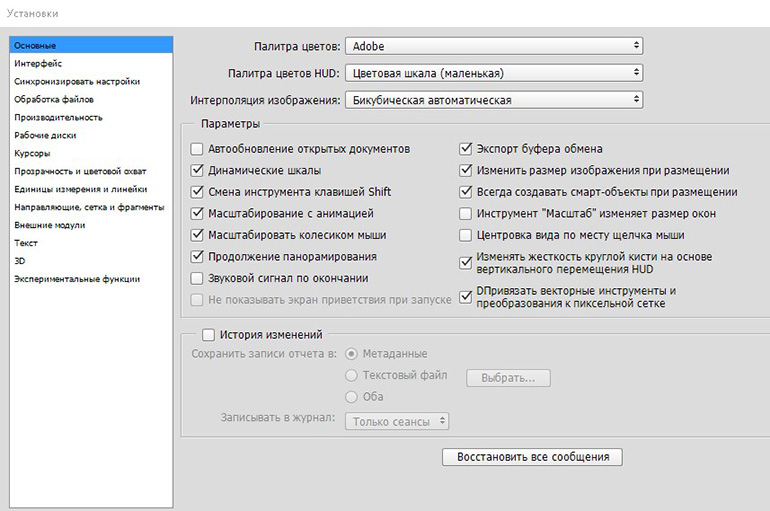
Пробы и ошибки
Главной ошибкой может стать желание выучить все и сразу. Открывайте для себя софт постепенно.
Видеоуроки по фотошопу
Бесплатно в сети размещено большое количество видео – уроков о том, как работать в фотошопе (Photoshop), и руководств для начинающих. Их можно найти в личных блогах специалистов или же на таких площадках, как Youtube.
Сложный ли в освоении фотошоп
На первых порах PS может показаться сложным. Но для правильного изучения любой программы необходима постоянная практика. Выделите несколько часов в неделю, чтобы разобраться, как работать в фотошопе (Photoshop). Чем чаще вы будете использовать горячие клавиши, инструменты, режимы, тем быстрее выработается мышечная память. Руки начнут самостоятельно находить нужные сочетания.
Программа Фотошоп – графический редактор для обработки и редактирования изображений, используется профессиональными иллюстраторами, фотографами и домашними пользователями ПК. Инструкция для начинающих мастеров по дизайну, которые только приступают к обработке фотографий.
Начало работы с Фотошоп
Сегодня графический редактор с официальной поддержкой доступен в следующих версиях: Фотошоп 2020, Фотошоп CC 2019. Ранние варианты также подразделяются на сборки CC (Creative Cloud – поддержка облачным сервисом и расширенный функционал) и CS (Creative Suite – устаревший фоторедактор), доступны для скачивания и установки.
Для первоначального освоения интерфейса новичкам подойдут варианты Фотошоп CS6 или Фотошоп CS3 с упрощенным интерфейсом. Здесь ретушь фотоснимков осуществляется в упрощенном режиме без лишних настроек. Фотошоп доступен для macOS и Windows, а также Android и iOS в облегченных вариациях с недостаточным функционалом.
Важно! Для корректной работы графического редактора предусматриваем на ПК работоспособный под нагрузками процессор и видеокарту.
После установки программы приступаем к начальным настройкам, что подразумевает выбор и вынесение на главную панель инструментов редактирования и обработки посредствам кнопки «Окно». Также настраиваем предпочтительный фон программы – можно оставить стандартный темно-серый вариант, а также выбрать через окно «Редактирование» белый или черный интерфейс.
Далее, приступаем к регулировке кистей рисования графического редактора. Чтобы настроить внешний вид, заходим в меню «Курсоры» и выбираем «Нормальный кончик кисти» и дополнительный «Точный». При первом открытии софта рекомендуется оставить стандартный набор функций, а уже в процессе работы определиться с тем, что для вас лишнее.
Правая часть рабочей среды содержит панель с функциями, которые доступны для перемещения, увеличения, группировки, расставления в конкретной очередности. Первичная работа с документом и навигация по программе осуществляется с помощью главных функций, которые располагаются в верхней части. Напротив каждый команды расположены горячие клавиши, с помощью которых оперативно вызываем конкретную команду без применения мышки (курсора).
Базовые функции – вырезаем часть картинки
Редактирование изображений часто связано с удалением конкретной области с фотографии. Программа Фотошоп позволяет выполнить процедуру следующими способами:
• Ластик – выступает в качестве понятного варианта, но действует неуклюже.
• Выделение – инструмент доступен в четырех вариациях: «Прямоугольная», «Овальная» область, «Горизонтальная строка» и «Вертикальная строка».
• Лассо – выступает в качестве модифицированного «Выделения». Выделяет средне сложные элементы
• Быстрое выделение – выделяет сложные элементы с контрастным фоном. Также инструмент содержит вариант «Волшебной палочки» для настройки допустимых пикселей и сглаженного выделения.
• Перо – инструмент, который выделяет детализированные участки с высокой точностью обрезки лишних элементов. Тем не менее, функция требует мастерства от дизайнера.
Для удаления части изображения разберем на примере инструкцию по использованию инструмента «Лассо». Выбираем инструмент в левом меню, Лево кнопкой маши обводим изображение по кругу, переходим в меню «Уточнить край», подбираем «Радиус растушевки», выбираем «Новый слой» и нажимаем «ОК».
Используя инструмент «Перемещения» перетаскиваем обведенное изображение на новый документ. Ластиком подправляем края с соблюдением размеров, мягкости и нажима.
Переходим во кладку «Редактирование», открываем «Свободное трансформирование» и устанавливаем изображение цветка в интересующее место на следующую картинку, переворачиваем, уменьшаем или увеличиваем размер. Инструмент «Ластик» помогает подправлять недоработанные края.
Свечение в Фотошоп
Разберем применение функции «Свечения» на примере новогоднего шара. Для начала потребуется инструмент «Перо» в левом меню. Обводим шар в соответствии с контуром без изменения «Крепления».
Для преобразования и выделения контура кликаем по нему правой кнопкой мыши и щелкаем на «Выделить область». Далее, на область нажимаем снова правой мышкой и копируем до нового слоя – переходим к новому слою.
Параметры наложения устанавливаем в соответствии с «Внешним свечением». При темном базовом фоне предпочтение отдаем режиму наложения «Экран». Палитра – оттенок сияния, выбираем интересующую цветовую гамму с размером и степенью прозрачности.
Визуализация эффектов осуществляется в автоматическом режиме для оперативной настройки без выхода из меню. Экспериментируем с настройками свечения, увеличивая жесткость, изменяя шкалу «Колебания». После колдовства с настройками свечения получаем следующий результат.
Не боимся экспериментировать с инструментами Фотошоп, ведь всегда присутствует функция, чтобы вернуть изменения кнопкой «Шаг назад».
Не знаете, как использовать Фотошоп 2020? Узнайте основные техники и приемы работы в программе для эффективной обработки и редактирования фотографий. В этой статье представлены полезные советы и идеи, которые помогут вам стать настоящим профессионалом в использовании Фотошопа.
Фотошоп 2020: инструкция по использованию программы для профессиональной обработки фотографий — об этом и многом другом, смотрите далее
НАСТРОЙКА ФОТОШОПА 2020 и других версий как у ПРОФЕССИОНАЛОВ
Используйте слои для организации и управления элементами вашего проекта. Работа с слоями позволяет вам редактировать и изменять отдельные части изображения, не затрагивая остальные элементы. Это удобно и позволяет вам сохранить гибкость при работе с проектом.
Секрети використання Adobe Photoshop 2023 в Linux
Учим Photoshop за 1 час! #От Профессионала
Используйте инструменты выделения и аппаратные настройки для точной обработки изображений. Используйте инструменты выделения для выделения конкретных объектов на фотографии и применения к ним специальных эффектов или настроек. Аппаратные настройки позволяют улучшить цветовую гамму и резкость изображения.
ФОТОШОП 2024. КТО ЗАРАБОТАЕТ на генерации изображений: ВЫ или ADOBE?
Используйте фильтры и эффекты для придания уникального стиля вашим фотографиям. Фотошоп 2020 предлагает широкий выбор фильтров и эффектов, которые могут значительно изменить внешний вид фотографии. Попробуйте разные комбинации, чтобы создать уникальный и интересный эффект.
ФОТОШОП С НУЛЯ за 15 МИНУТ
60+ крутых бесплатных уроков по Adobe Photoshop
Photoshop – универсальный инструмент, которым пользуется почти каждый. Графические дизайнеры, фанаты ретуширования, типографы и эксперты в 3D-печати. Несмотря на конкуренцию со стороны Sketch и Affinity Photo, программа от Adobe остается стандартом в отрасли.
В этой статье вы найдете качественные бесплатные туториалы как для новичков, так и для профи.
С чего начать
Ничего не знаете о фотошопе? Это нестрашно: все когда-то начинали с нуля. Этот раздел поможет сделать первые шаги в программе. Уже что-то умеете? Листайте на следующую страницу – вас ждут уроки посложнее.
1. Знакомство с Photoshop
Начать свой путь в Photoshop мы советуем с этого туториала от Adobe. Вы познакомитесь с рабочей областью Photoshop и узнаете, как открывать и сохранять изображения, увеличивать и уменьшать масштаб и устранять ошибки.
2. Как изменить размер изображения
Это удобное руководство научит вас, как изменить размер изображения без ущерба для качества изображения.
3. Как изменить размер изображения – 2
Подробнее о том, как изменить размер изображения, но на этот раз в виде серии роликов от Adobe. Здесь есть несколько дополнительных советов, например, как обрезать картинку.
4. Как работать со слоями (Layers)
Этот туториал покажет, как использовать слои, изменять размер содержимого, добавлять изображения и работать с фоном в Adobe Photoshop CC.
5. Как настроить качество изображения
Этот учебник научит вас увеличивать яркость и цвет, а также улучшать качество ваших изображений в Adobe Photoshop CC.
6. Как выделить объект
Отсюда вы узнаете, как создать выделение, работать с популярными инструментами и точно настроить края выделения.
7. Как ретушировать изображения
Эта инструкция покажет, как удалять ненужные объекты, добавлять объекты путем клонирования и исправлять другие недостатки с помощью фотошопа.
8. Как добавить текст и фигуры
В этом пошаговом руководстве показано, как добавить текст и фигуры, а также настроить их после добавления.
9. Как использовать инструмент Pen
Марк Уайт объясняет, как использовать инструмент Pen так, чтобы это было эффективно. Это простая функция, которая станет настоящим помощником в работе с Photoshop.
10. Как использовать инструмент Brush
Марк Уайт рассказывает, как использовать инструмент Brush. Кроме того, здесь подробно объясняется, что означают все значки.
11. Как объединить изображения
Умение комбинировать фото/картинки – один из самых мощных аспектов Photoshop. Этот урок покажет, как это делать.
12. Как применять фильтры
Это руководство показывает, что с помощью фильтров в Photoshop CC легко добавлять быстрые эффекты к изображению. Фильтры также можно комбинировать для создания уникальных результатов, как показано в этом руководстве.
13. Отредактируйте свою первую фотографию
Этот учебник для начинающих научит вас, как отредактировать вашу первую фотографию. Здесь описаны главные методы.
14. Мгновенно обменивайтесь своими фотографиями и рисунками
Как быстро показать свою работу клиентам и коллегам, поделиться идеями по электронной почте, в сообщении и соцсетях? Все это вы узнаете в этом уроке.
15. Что такое Camera Raw?
В этой видео-демонстрации рассматриваются принципы и использование Camera Raw.
16. Создайте свой первый дизайн
Create your first design – это серия роликов, в которых рассказывается, как работать со слоями, комбинировать изображения, использовать маски и добавлять эффекты. Все навыки потом можно использовать для создания уникального коллажа.
17. Создайте изображение для социальных сетей
В этом путеводителе для начинающих фотошоперов вам расскажут, как объединить фотографию, текст и иллюстрацию для постов в Facebook и других соцсетях.
18. Как использовать слои Photoshop: 6 главных советов
Очень полезный урок для тех, кто не до конца разобрался со слоями. Вы узнаете, как создать слои, сгруппировать их и настроить прозрачность.
19. Как использовать маски слоев в Photoshop
Маски – еще один элемент, без которого немыслима работа в Photoshop: без них ваша работа будет выглядеть плоской. В этой статье вы узнаете 7 советов, которые упростят вашу работу с масками.
20. Быстрое выделение
Пошаговое руководство покажет три основных метода создания простых выделений. Кроме того, здесь подробно рассматриваются параметры маски.
21. Цифровая живопись с Photoshop CC для начинающих
Этот туториал раскладывает процесс создания простой цифровой живописи от начала до конца. Если вы умеете работать с настоящим холстом и красками, то многие методы будут вам знакомы.
Уроки в фотошоп 2020 с нуля
Многие пользователи, скачавшие программу, но при этом еще не освоившие всех нюансов, задаются вопросом «Как заменить цвет в фотошопе»? Ведь зачастую недостаточно просто отыскать подходящую картинку. Пользователь может захотеть внести разнообразие, выбрать цвет, который больше подходит для решения поставленной задачи.
Как изменить цвет в фотошопе?
Для этого пользователь может воспользоваться несколькими способами. Работа с простыми объектами не должна вызвать затрПодробнее
В ряде случаев пользователи, установившие Adobe Photoshop, сталкиваются с задачами, для решения которых необходимо вырезать объекты из исходника. Это могут быть изображения, фотографии людей, предметов интерьера или же животных.
Как вырезать картинку в фотошопе?
Для решения этой задачи разработчики приготовили для пользователей несколько инструментов.
Один из них носит название «Лассо» и для того, чтобы его активировать достаточно нажать клавишу L. Стоит, правдПодробнее
Многие пользователи сталкиваются с задачами, для решения которых требуется менять размеры изображений. В частности, обрезать какие-либо части или подгонять картинки под определенные размеры (а также аватарки). Для этого прекрасно подходит программа под названием Adobe Photoshop.
Как уменьшить изображение в фотошопе (или увеличить)?
И то и другое – это, по сути одна и та же опция, которую довольно часто используют. Причем даже в ситуациях, когда задачу пытается решить нПодробнее
Кому может понадобиться такая пошаговая инструкция? Как минимум, людям, страдающим от раздвоения личности.
Вам понадобятся следующие инструменты для клонирования:
1. Любая цифровая камера.
2. Устойчивый штатив с тремя ножками.
3. Программный продукт Adobe Photoshop или любой другой популярный графический редактор.
4. Конечно же, компьютер или ноутбук.
Особых знаний для использования всех предметов из данного списка не треПодробнее
Страница 1 из 10
Уважаемые пользователи, хотим Вас проинформировать о том, что некоторые антивирусные программы ложно срабатывают на дистрибутив программы MediaGet, считая его зараженным. Данный софт не содержит никаких вредоносных программ и вирусов и многие из антивирусов просто Вас предупреждают, что это загрузчик (Downloader). Если хотите избежать подобных проблем, просто добавьте MediaGet в список доверенных программ Вашей антивирусной программы.
Выбрав нужную версию программы и кликнув ссылку, Вам на компьютер скачивается дистрибутив приложения MediaGet, который будет находиться в папке «Загрузки» для Вашего браузера. Находим этот файл и запускаем его.
Далее начинается установка приложения. Программа предлагает Вам выбрать папку для сохранения. Выбираем любую удобную для Вас папку или создание новой. Нажимаем кнопку «Ок»
В следующем окне нажимаем кнопку «Продолжить», те самым принимаем пользовательское соглашение. Далее происходит установка приложения, которая занимает некоторое время.
После установки, приложение запускается и автоматически начинается загрузка выбранной Вами программы. Скачанные файлы Вы сможете найти в папке, которую выбрали для установки приложения MediaGet.
Обратите внимание, что предоставляемое программное обеспечение выкладывается исключительно для личного использования и ознакомления. Все файлы, доступные для скачивания, не содержат вирусов и вредоносных программ.
Photoshop с нуля до эксперта
Пошаговое руководство по самому популярному графическому редактору в мире. На этой странице, мы собрали для вас лучшие видеоуроки, которые наиболее быстро и просто могут познакомить начинающих пользователей с широкими возможностями фитошопа. Здесь вы найдете полезные знания для начинающих, уверенных и продвинутых пользователей. Информация была разбита на уровни, для большей наглядности и удобства обучения. В общем, посмотреть стоит.
Основы Photoshop
Это мини-курс, нацеленный на абсолютных новичков, которые либо ещё не работали в данном редакторе, либо использовали его максимально поверхностно. Если вы только начинаете свой путь по волшебному миру графики, то данные уроки станут вам отличными проводниками. Всего за 5 видеоуроков вы сформируете правильное понимание работы с Photoshop, благодаря чему дальнейшее обучение будет проходить гораздо эффективнее и проще.
Общая продолжительность курса 36 минут. Приятного просмотра.
Что такое фотошоп и для чего он нужен.
Наглядное описание самого популярного типа графики, который используется в редакторе фотошоп.
Разбираем понятие “разрешение” и более детально подходим к изучению пикселя.
Краткий экскурс по теории цвета.
Учимся выбирать правильный формат сохранения, исходя из своих целей.
Скачать все уроки одним архивом
Фотошоп от А до Я
Расширенный курс, нацеленный на более опытных пользователей. Показательные лекции в формате видео максимально подробно передают важные моменты работы с редактором. Все начнется с простых, элементарных вещей, но постепенно вы будете вникать в более продвинутые, профессиональные методики работы, повышая свои навыки и квалификацию. Для более удобного усвоения информации, курс разделен на 3 части (главы).
В качестве примера приведено по одному уроку из каждой главы. Вы можете бесплатно скачать архив с уроками и учебными материалами по ссылками ниже.
Глава 1 — Растровая графика
Основы работы в редакторе Photoshop. Разбор слоев, техник рисования и ретуширования. Общая продолжительность главы 14 часов 50 минут.
Урок 1, 2 — Введение и техника выделения
Урок 3, 4 — Создание многослойных изображений и работа со слоями
Урок 5, 6 — Техники рисования и ретуширования
Скачать первую главу
Глава 2 — Продвинутые методики работы
Более детальное рассмотрение ряда профессиональных инструментов Adobe Photoshop. Ответы на важные вопросы по графическому дизайну, цветокоррекции и допечатной подготовки. Продолжительность данной главы составляет 17 часов 26 минут.
Урок 1 — Сложный монтаж
Урок 2 — Монтаж и использование масок
Урок 3 — Корректирующие слои и фильтрация
Урок 4 — Работа с векторной графикой
Урок 5 — Векторная графика и работа с текстом
Урок 6 — Коррекция цвета и тона
Урок 7 — Тонирование и обесцвечивание изображений
Урок 8 — Обработка цифровых негативов и создание высокочастотных изображений
Скачать вторую главу
Глава 3 — Автоматизация и экспертные методики
Полезные знания для мастеров фотошопа и компьютерной графики в целом. Уроки продвинутой автоматизации и оптимизации рабочих инструментов. Обучение нацелено на профессионалов, которые имеют солидный опыт, но хотят повысить качество своей работы. Все темы раскрываются за 6 часов лекций.
Урок 1 — Повышение эффективности работы и способы контроля
Урок 2, 3, 4 — Система управления цветом, подготовка к печати и цифровые публикации
Курс «Супер Photoshop»
Друзья, рады вам сообщить, что курс «Супер Photoshop» стал доступен для заказа.
«Супер Photoshop» — первый углублённый обучающий видеокурс по программе Adobe Photoshop от команды VideoSmile.
В курсе вас ждёт:
- 93 практических занятия
- Домашние задания
- Сертификат о прохождении курса
- Чат в Telegram
- Поддержка от кураторов
Автор курса: Вероника Полякова
Вероника является профессиональным графическим дизайнером, а также успешным выпускником Британской высшей школы дизайна.
Комментарии: 5
Чтобы оставить комментарий или поделиться своей работой, пожалуйста, авторизуйтесь
NinaLebedeva 29 Ноября 2019 — 20:24:47
Забыла дополнить: Если что-то совсем не будет получаться, кураторы Вас в беде не оставят. Всегда ответят и постараются помочь наилучшим образом!
NinaLebedeva 29 Ноября 2019 — 20:18:22
Фантастический курс! Я уже дошла до середины. Задания сложные (потому, что у меня от природы нет таланта к творческой деятельности), но интересные и полезные. После первых полученных навыков: Одна из моих работ вошла в 10 лучших на фото-конкурсе в нашей фирме. Преподаватель прививает хороший вкус: от дизайна до качества.
«СовсемНовичку» будет тяжело. Рекомендую начинать с азов. Как промежуточный вариант между курсами советую вот этот курс https://photoshop-master.org/online/course.html?id=119&pid=0&lid=2054
«Просто о масках в Adobe Photoshop. VIP»

Всем привет! А для чайников в фотошопе у вас есть курс? с нуля, так сказать. Чтобы следующей ступенью перейти уже на уровень супер курса

Вот тут есть:
https://photoshop-master.ru/dvd
Евгений Гончаров 27 Октября 2019 — 13:51:20
Здравствуйте! У нас — нет, т.к. в сети уже предостаточно различных курсов начального уровня
Курс Photoshop для начинающих Веб-дизайнеров
Онлайн уроки по основам работы в Фотошоп с нуля — Обучение для начинающих дизайнеров, верстальщиков, разработчиков
Практический онлайн курс посвящен изучению основ компьютерной графики с помощью самого популярного графического редактора Photoshop. В курсе вы на практике изучите все основные инструменты Фотошоп и возможности работы с графикой/дизайном.
Курс Фотошоп для начинающих Веб-дизайнеров — обучение Photoshop с нуля
Поделитесь страницей с друзьями
О курсе — Чему Вы научитесь?
Посмотрите видео об онлайн курсе Photoshop для начинающих. Вы узнаете, как эффективно построить обучение основам Фотошоп и за 7 часов научиться самому создавать с нуля графические изображения для веб-сайта, полиграфии, рисовать баннеры, корректировать любые фотографии и создавать самые необычные иллюстрации и уникальное оформление.
Курс посвящен основам работы в Photoshop и подойдет для начинающих дизайнеров и веб-дизайнеров, верстальщиков и программистов. А также для всех кому интересно развитие в области дизайна.
Чему вы научитесь
- Научитесь свободно и уверенно работать в программе Photoshop
- Выбирать нужные инструменты и команды для реализации своих задач
- Грамотно применять функции, ускоряющие выполнение работы
- Также узнаете о роли web-дизайнера в процессе создания сайта
- В процессе обучения рекомендуем завести блокнот и из своих записей/конспектов вы получите полноценный справочник по работе с графическим редактором Photoshop
На протяжении всего курса, Вы будете получать практические советы и рекомендации работе с графикой. Выполнять упражнения для закрепления полученных знаний в практическом применении.
Если вы планируете развиваться далее в области веб-дизайна/создания дизайна для сайтов — рекомендуем также пройти наш базовый курс Верстка сайтов на HTML/CSS для начинающих
План курса
Программа обучения включает видео уроки по изучению Photoshop с нуля. Благодаря практическим упражнениям, Вы сможете закрепить полученные знания по основам Фотошоп для эффективного применения и дальнейшего развития в области дизайна и веб-дизайна.
- 1.0 О курсе Photoshop для начинающих веб-дизайнеров 02:21
- 1.1 Приветствие на курсе Photoshop для начинающих веб-дизайнеров 04:05
- 1.2 Системные требования | Photoshop CC 2017 00:53
- 1.3 Разница между растровой и векторной графикой 05:23
- 1.4 Цветовые модели: RGB, CMYK, GreyScale, HSB, HSL, LAB 05:53
- 2.1 Немного истории 02:29
- 2.2 Знакомство с программой Photoshop 04:08
- 2.3 Распределение рабочей среды Photoshop 06:18
- 2.4 Артборды или Монтажные области — как с ними работать и зачем? 03:17
- 3.1 Группа инструментов > 07:36
- 3.2 Группы инструментов >, > 03:39
- 3.3 Группа инструментов > 08:49
- 3.4 Группа инструментов > 09:25
- 3.5 Группы инструментов >, Инструмент > 04:23
- 3.6 Группа инструментов > — Часть 1 07:51
- 3.7 Группа инструментов > — Часть 2 03:22
- 3.8 Группа инструментов > — Часть 1 06:55
- 3.9 Группа инструментов > — Часть 2 05:29
- 3.10 Группа инструментов > 01:27
- 3.11 Направляющие и линейки 02:22
- 4.1 Панель — Слои в Фотошопе. Часть 1 03:54
- 4.2 Панель — Слои в Фотошопе. Часть 2 05:34
- 4.3 Примеры наложения слоев 02:47
- 4.4 Смарт-объекты в Фотошопе. Часть 1 03:18
- 4.5 Работа со Смарт-объектами в Фотошопе. Часть 2 03:20
- 4.6 Слои-маски 03:48
- 4.7 Слои-маски. Упражнение 03:45
- 4.8 Быстрые маски. Создание и редактирование 02:15
- 4.9 Быстрые маски. Упражнение 02:38
- 4.10 Обтравочные маски слоев или клиппинг-маски 02:46
- 4.11 Обтравочные маски слоев или клиппинг-маски. Упражнение 1 01:58
- 4.12 Стили и эффекты слоев. Часть 1. Знакомство 03:25
- 4.13 Стили и эффекты слоев. Часть 2. Bevel & Emboss 06:11
- 4.14 Стили и эффекты слоев. Упражнение — Тиснение/ Bevel & Emboss 02:32
- 4.15 Стили и эффекты слоев. Часть 3. Обводка/ Stroke 01:58
- 4.16 Стили и эффекты слоев. Упражнение — Обводка/ Stroke 01:46
- 4.17 Стили и эффекты слоев. Часть 4. Внутренняя и Падающая тень/ Inner and Drop Shadow 04:02
- 4.18 Стили и эффекты слоев. Упражнение — Внутренняя и Падающая тень/ Inner and Outer Shadow 06:23
- 4.19 Стили и эффекты слоев. Часть 5. Внутреннее и Внешнее свечение/ Inner and Outer Glow 01:38
- 4.20 Стили и эффекты слоев. Упражнение — Внутреннее и Внешнее свечение/ Inner and Outer Glow 04:25
- 4.21 Стили и эффекты слоев. Часть 6. Глянец/ Satin 01:33
- 4.22 Стили и эффекты слоев. Часть 7. Наложение цвета, градиента, узора/ Color, Gradient, Pattern Overlay 02:37
- 4.23 Использование корректировочных слоев. Часть 1. Solid Color, Gradient, Pattern, Brightness-Contrast 03:33
- 4.24 Корректировочные слои. Часть 2. Levels 03:04
- 4.25 Корректировочные слои. Часть 3. Curves. Exposure 02:41
- 4.26 Корректировочные слои. Часть 4. Hue/Saturation. Vibrance 03:38
- 4.27 Корректировочные слои. Часть 5. Color Balance. Black&White. Photo Filter 03:00
- 4.28 Корректировочные слои. Часть 6. Invert. Posterize. Threshold. Gradient Map. Selective Color 02:43
- 4.29 Использование корректировок. Часть 1. Shadows/Highlights. HDR Toning 03:09
- 4.30 Использование корректировок. Часть 2. Desaturate, Match Color, Replace Color, Equalize 02:45
- 4.31 Меню Image 02:31
- 5.1 Основы фильтров 02:56
- 5.2 Группа фильтров Artistic (Имитация) 03:30
- 5.3 Группа фильтров Brush Strokes (Штрихи) и Distort (Искажение) 02:55
- 5.4 Группа фильтров Sketch (Эскиз) 03:49
- 5.5 Группа фильтров Stylize (Стилизация) и Texture (Текстура) 02:40
- 5.6 Использование фильтра «Адаптивный широкий угол» 02:04
- 5.7 Liquify — Пластика 04:08
- 5.8 Меню Фильтры продолжение. Группы фильтров Blur и Pixelete 03:16
- 5.9 Меню Фильтры продолжение. Группы фильтров Render и Sharpen 03:44
- 5.10 Меню Фильтры продолжение. Группы фильтров Stylize 03:48
- 5.11 Меню Фильтры продолжение. Группы фильтров Other 04:01
- 6.1 Панели Actions 04:55
- 6.2 Панели Layer Comps 06:04
- 6.3 Трансформирование объектов 04:36
- 6.4 Сохранение и экспорт файлов 05:35
- 7.1 Что такое веб-сайт 12:05
- 7.2 Какова роль Дизайнера при создании сайта? 06:30
- 7.3 Как и где искать работодателя? Где искать вдохновение и где выставить работы? 03:33
- 7.4 Рисуем кнопки 06:10
- 7.5 Пример создания веб-страницы — Часть 1 30:49
- 7.6 Пример создания веб-страницы — Часть 2 30:52
- 7.7 Пример создания веб-страницы — Часть 3 30:52
- 7.8 Пример создания веб-страницы — Часть 4 33:30
Отзывы студентов о курсе
Мы собрали отзывы учеников, прошедших онлайн курс. Оставьте свой отзыв после прохождения Курса Photoshop для начинающих Веб-дизайнеров.
Для новичка, который совсем не знает куда ему двигаться, может послужить хорошим толчком, но многое все равно остается не понятным. в принципе знания хоть какие то получить можно, в прочем и стоит не дорого.